ತ್ರಿವರ್ಣ ಟಿವಿ ರಷ್ಯಾದಲ್ಲಿ ಪ್ರಸಿದ್ಧ ಡಿಜಿಟಲ್ ಟೆಲಿವಿಷನ್ ಆಪರೇಟರ್ ಆಗಿದೆ. ಇದು ಪ್ರಸಾರ ಮಾಡುವ ಉಪಗ್ರಹ ಚಾನಲ್ಗಳು ತಾಂತ್ರಿಕ ಅಥವಾ ಇತರ ಕಾರಣಗಳಿಗಾಗಿ ಲಭ್ಯವಿಲ್ಲ, ಮತ್ತು ಪ್ರತಿಯೊಬ್ಬ ಬಳಕೆದಾರರು ಈ ಸಮಸ್ಯೆಯನ್ನು ತಮ್ಮದೇ ಆದ ರೀತಿಯಲ್ಲಿ ಹೇಗೆ ಪರಿಹರಿಸಬೇಕೆಂದು ತಿಳಿದಿರಬೇಕು. ತ್ರಿವರ್ಣ ಸಲಕರಣೆಗಳಲ್ಲಿ ದೋಷ 5 ಅತ್ಯಂತ ಸಾಮಾನ್ಯವಾದ ಕಿರಿದಾದ ದೋಷಗಳಲ್ಲಿ ಒಂದಾಗಿದೆ.
- ತ್ರಿವರ್ಣ ಟಿವಿಯಲ್ಲಿ ದೋಷ 5 ಎಂದರೆ ಏನು?
- ವೈಫಲ್ಯದ ಕಾರಣಗಳು ಮತ್ತು ಅವುಗಳನ್ನು ತೊಡೆದುಹಾಕಲು ಮಾರ್ಗಗಳು
- ಸ್ಲಾಟ್ನಲ್ಲಿ ಸ್ಮಾರ್ಟ್ ಕಾರ್ಡ್ ಇಲ್ಲ
- ತಪ್ಪಾದ ಸ್ಮಾರ್ಟ್ ಕಾರ್ಡ್ ಸ್ಥಾಪನೆ
- ಸ್ಮಾರ್ಟ್ ಕಾರ್ಡ್ ಅವಧಿ ಮೀರಿದೆ
- ರಿಸೀವರ್ ಅಸಮರ್ಪಕ
- ಸಾಫ್ಟ್ವೇರ್ ವೈಫಲ್ಯ
- ಹಳೆಯ ಯಂತ್ರಾಂಶ ಅಸಾಮರಸ್ಯ
- ಏನೂ ಸಹಾಯ ಮಾಡದಿದ್ದರೆ ಏನು ಮಾಡಬೇಕು?
- ಇದೀಗ ಬ್ರೌಸಿಂಗ್ ಅನ್ನು ಹೇಗೆ ಮುಂದುವರಿಸುವುದು?
- ಟ್ರೈಕಲರ್ ಟಿವಿಯಲ್ಲಿ ದೋಷ 5 ಅನ್ನು ತಪ್ಪಿಸಲು ಸಲಹೆಗಳು
- ಟ್ರೈಕಲರ್ ಕೇವಲ 5 ಚಾನಲ್ಗಳನ್ನು ಕಂಡುಕೊಂಡರೆ ಏನು ಮಾಡಬೇಕು?
ತ್ರಿವರ್ಣ ಟಿವಿಯಲ್ಲಿ ದೋಷ 5 ಎಂದರೆ ಏನು?
ಪ್ರತಿ ಉಪಗ್ರಹ ದೂರದರ್ಶನ ಆಪರೇಟರ್ ತನ್ನದೇ ಆದ ಚಾನಲ್ ಕೋಡಿಂಗ್ ವ್ಯವಸ್ಥೆಯನ್ನು ಹೊಂದಿದೆ. ಸಿಸ್ಟಮ್ ಅನ್ನು ಅನ್ಲಾಕ್ ಮಾಡಲು ಸ್ಮಾರ್ಟ್ ಕಾರ್ಡ್ ಅಗತ್ಯವಿದೆ. ಈ ಕಾರ್ಡ್ ಅನ್ನು ನೇರವಾಗಿ ಮೀಸಲಾದ ಟಿವಿ ಅಥವಾ ರಿಸೀವರ್ಗೆ ಸಂಪರ್ಕಿಸಬಹುದು. ದೋಷ 5 ಹೆಚ್ಚಾಗಿ ಎಂದರೆ ಕಾರ್ಡ್ನಲ್ಲಿ ಏನಾದರೂ ತಪ್ಪಾಗಿದೆ. ಆದರೆ ವೈಫಲ್ಯಕ್ಕೆ ಇತರ ಕಾರಣಗಳಿವೆ.
ಸ್ಮಾರ್ಟ್ ಕಾರ್ಡ್ ಅನ್ನು ಸ್ಥಾಪಿಸುವ ಮೊದಲು, ನಿರ್ದಿಷ್ಟ ಮಾದರಿಯ ಸ್ವೀಕರಿಸುವ ಸಾಧನಕ್ಕೆ ಯಾವ ಭಾಗವನ್ನು ನಮೂದಿಸಬೇಕು ಎಂಬುದನ್ನು ನೀವು ಕಂಡುಹಿಡಿಯಬೇಕು (ನೀವು ಕೆಳಗಿನ ಮಾಹಿತಿಯನ್ನು ಕಾಣಬಹುದು).
ವೈಫಲ್ಯದ ಕಾರಣಗಳು ಮತ್ತು ಅವುಗಳನ್ನು ತೊಡೆದುಹಾಕಲು ಮಾರ್ಗಗಳು
ತ್ರಿವರ್ಣವು ದೋಷ 5 ಅನ್ನು ಏಕೆ ನೀಡುತ್ತದೆ ಮತ್ತು ನಿಮ್ಮ ವಿಷಯದಲ್ಲಿ ಇದರ ಅರ್ಥವನ್ನು ಅರ್ಥಮಾಡಿಕೊಳ್ಳುವುದು ಮುಖ್ಯವಾಗಿದೆ. ಟಿವಿ ಪ್ಲೇಬ್ಯಾಕ್ ಅನ್ನು ಪುನರಾರಂಭಿಸುವ ವಿಧಾನವನ್ನು ವೈಫಲ್ಯದ ಪತ್ತೆಯಾದ ಕಾರಣಕ್ಕೆ ಅನುಗುಣವಾಗಿ ನಿರ್ಧರಿಸಲಾಗುತ್ತದೆ.
ಐದನೇ ದೋಷದ ಗೋಚರಿಸುವಿಕೆಯ ಕಾರಣಗಳು ಈ ಕೆಳಗಿನಂತಿರಬಹುದು:
- ಒದಗಿಸುವವರ ಕಡೆಯಿಂದ ಸಾಮಾನ್ಯ ತಾಂತ್ರಿಕ ವೈಫಲ್ಯ (ಈ ಸಂದರ್ಭದಲ್ಲಿ, ಎಲ್ಲವನ್ನೂ ಸರಿಪಡಿಸಲು ತ್ರಿವರ್ಣಕ್ಕಾಗಿ ಕಾಯಿರಿ – ಇದು ಕಾಲ್ ಸೆಂಟರ್ ಆಪರೇಟರ್ ಮೂಲಕ ಇದೆಯೇ ಎಂದು ನೀವು ಸ್ಪಷ್ಟಪಡಿಸಬಹುದು).
- ಸ್ಮಾರ್ಟ್ ಕಾರ್ಡ್ ಅನ್ನು ರಿಸೀವರ್ನಲ್ಲಿ ಸ್ಥಾಪಿಸಲಾಗಿಲ್ಲ ಅಥವಾ ತಪ್ಪಾಗಿ ಸೇರಿಸಲಾಗಿದೆ.
- ರಿಸೀವರ್ ನಲ್ಲಿಯೇ ಸಮಸ್ಯೆ ಇದೆ.
- ಕಾರ್ಡ್ ತನ್ನ ಉದ್ದೇಶವನ್ನು ಪೂರೈಸಿದೆ/ಯಾಂತ್ರಿಕ ಹಾನಿಯನ್ನು ಸ್ವೀಕರಿಸಿದೆ.
- OS ನವೀಕರಣದ ನಂತರ ಸ್ಮಾರ್ಟ್ ಕಾರ್ಡ್ ಬೆಂಬಲಿಸುವುದಿಲ್ಲ.
- ಹಳೆಯ ಟಿವಿ ರಿಸೀವರ್ನಲ್ಲಿ ಹೊಸ ಸ್ಮಾರ್ಟ್ ಕಾರ್ಡ್ ಅನ್ನು ಸ್ಥಾಪಿಸಲಾಗಿದೆ.
ಮತ್ತಷ್ಟು ಓದುವ ಮೊದಲು, ಕಾರ್ಡ್ನ ಸಂಪರ್ಕವನ್ನು ಪರಿಶೀಲಿಸಿ – ಇದು ಕನೆಕ್ಟರ್ನಲ್ಲಿ ಸಾಕಷ್ಟು ಬಿಗಿಯಾಗಿ ಹೊಂದಿಕೊಳ್ಳದಿರಬಹುದು, ಅದಕ್ಕಾಗಿಯೇ ಸಾಧನವು ಅದನ್ನು ನೋಡುವುದಿಲ್ಲ. ಇದಕ್ಕಾಗಿ:
- ಸಾಧನವನ್ನು ಅನ್ಪ್ಲಗ್ ಮಾಡಿ.
- ಸ್ಲಾಟ್ನಿಂದ ಕಾರ್ಡ್ ಅನ್ನು ಎಳೆಯಿರಿ.
- ಡಿನೇಚರ್ಡ್ ಆಲ್ಕೋಹಾಲ್ ಅಥವಾ ಯಾವುದೇ ಆಲ್ಕೋಹಾಲ್ ದ್ರಾವಣದೊಂದಿಗೆ ಚಿಪ್ನ ಮೇಲ್ಮೈಯನ್ನು ನಿಧಾನವಾಗಿ ಸ್ವಚ್ಛಗೊಳಿಸಿ. ನೀವು ಇದನ್ನು ಹತ್ತಿ ಪ್ಯಾಡ್ನೊಂದಿಗೆ ಮಾಡಬಹುದು.
- ಕಾರ್ಡ್ ಅನ್ನು ಸ್ಥಳದಲ್ಲಿ ಸೇರಿಸಿ ಮತ್ತು ಚಿಪ್ ನೂರ್ಲ್ಡ್ ಸಂಪರ್ಕಗಳ ಮೇಲೆ ಬಿಗಿಯಾಗಿ ಹೊಂದಿಕೊಳ್ಳುತ್ತದೆ ಎಂದು ಖಚಿತಪಡಿಸಿಕೊಳ್ಳಿ.
ಈ ಹಂತಗಳು ಸಮಸ್ಯೆಯನ್ನು ಪರಿಹರಿಸದಿದ್ದರೆ, ಹೆಚ್ಚಿನ ಸಲಹೆಗಳನ್ನು ಪ್ರಯತ್ನಿಸಿ.
ಸ್ಲಾಟ್ನಲ್ಲಿ ಸ್ಮಾರ್ಟ್ ಕಾರ್ಡ್ ಇಲ್ಲ
ಕೆಲವೊಮ್ಮೆ ಬಳಕೆದಾರರು ರಿಸೀವರ್ನಿಂದ ಕಾರ್ಡ್ ಅನ್ನು ತೆಗೆದುಹಾಕುತ್ತಾರೆ, ಉದಾಹರಣೆಗೆ, ಅದರಲ್ಲಿರುವ ID ಸಂಖ್ಯೆಯನ್ನು ನೋಡಲು ಮತ್ತು ಅದನ್ನು ಮತ್ತೆ ಸೇರಿಸಲು ಮರೆತುಬಿಡಿ. ಸ್ಲಾಟ್ನಲ್ಲಿ ಸ್ಮಾರ್ಟ್ ಕಾರ್ಡ್ ಅನ್ನು ಪರೀಕ್ಷಿಸಲು ಮರೆಯದಿರಿ, ವಿಶೇಷವಾಗಿ ನೀವು ಏಕಾಂಗಿಯಾಗಿ ವಾಸಿಸದಿದ್ದರೆ.
ತಪ್ಪಾದ ಸ್ಮಾರ್ಟ್ ಕಾರ್ಡ್ ಸ್ಥಾಪನೆ
ಕಾರ್ಡ್ ಅನ್ನು ಸ್ಲಾಟ್ಗೆ ತಪ್ಪಾಗಿ ಸೇರಿಸಿದರೆ – ತಪ್ಪಾದ ಭಾಗದಲ್ಲಿ, ಸಂಪೂರ್ಣವಾಗಿ ಅಥವಾ ಅಸಮಾನವಾಗಿ, ಸಾಧನವು ಅದನ್ನು ಪತ್ತೆ ಮಾಡದಿರಬಹುದು. ನಕ್ಷೆಯನ್ನು ತೆಗೆದುಕೊಂಡು ಅದನ್ನು ಆ ರೀತಿಯಲ್ಲಿ ಇರಿಸಲಾಗಿದೆಯೇ ಎಂದು ನೋಡಿ. ಕಾರ್ಡ್ನಲ್ಲಿಯೇ ಬಾಣಗಳಿವೆ, ಹಾಗೆಯೇ ಮಾಡ್ಯೂಲ್ನಲ್ಲಿದೆ, ಆದ್ದರಿಂದ ಅದನ್ನು ಯಾವ ಭಾಗದಲ್ಲಿ ಸೇರಿಸಬೇಕು ಎಂಬುದನ್ನು ನೀವು ಸುಲಭವಾಗಿ ಲೆಕ್ಕಾಚಾರ ಮಾಡಬಹುದು. ಸ್ಲಾಟ್ನಲ್ಲಿ ಹೊಸ ಸ್ಮಾರ್ಟ್ ಕಾರ್ಡ್ ಅನ್ನು ಸರಿಯಾಗಿ ಸೇರಿಸುವುದು ಹೇಗೆ:
- ಸಾಕೆಟ್ನಿಂದ ಕಾರ್ಡ್ ಅನ್ನು ಸೇರಿಸಲಾದ ಸಾಧನವನ್ನು ಅನ್ಪ್ಲಗ್ ಮಾಡಿ.
- ಕಾರ್ಡ್ನಿಂದ ರಕ್ಷಣಾತ್ಮಕ ಪದರವನ್ನು ತೆಗೆದುಹಾಕಿ.
- ಐಟಂ ಅನ್ನು ಸರಿಯಾದ ಬದಿಯೊಂದಿಗೆ ಸ್ಲಾಟ್ಗೆ ಸೇರಿಸಿ (ಸಾಮಾನ್ಯವಾಗಿ ಮೊದಲು ಚಿಪ್ ಮಾಡಿ).

ಕಾರ್ಡ್ ಸ್ಲಾಟ್ ಅನ್ನು ಟಿವಿ ಒಳಗೆ ಮತ್ತು ಪ್ರತ್ಯೇಕ ಮಾಡ್ಯೂಲ್ನಲ್ಲಿ ಇರಿಸಬಹುದು (ಹೆಚ್ಚಾಗಿ ಸ್ಮಾರ್ಟ್ ಕಾರ್ಡ್ಗಳ ಸ್ಥಳಗಳು ಸಾಧನದ ಹಿಂಭಾಗದಲ್ಲಿವೆ).
ಟ್ರೈಕಲರ್ ಟಿವಿ ಆಪರೇಟರ್ನ ವಿವಿಧ ರಿಸೀವರ್ಗಳಲ್ಲಿ ಸ್ಮಾರ್ಟ್ ಕಾರ್ಡ್ ಅನ್ನು ಹೇಗೆ ಸ್ಥಾಪಿಸುವುದು:
- ಚಿಪ್ ಡೌನ್. ಮಾದರಿಗಳ ರಿಸೀವರ್ಗಳಲ್ಲಿ ಕಾರ್ಡ್ ಅನ್ನು ಹೇಗೆ ಸ್ಥಾಪಿಸಲಾಗಿದೆ – DRS-8300, GS U510, GS-8300N, GS U210CI, GS-8300, GS U210, GS 8307, GS 8302, GS E212, GS 8304, DRS 93 8308, HD 9305, GS 8308, GS 6301.
- ಚಿಪ್ ಅಪ್ ಮಾಡಿ. ಕೆಳಗಿನ ಮಾದರಿಗಳಿಗೆ ಅನ್ವಯಿಸುತ್ತದೆ – DTS 54L, GS E502, DTS 53L, GS 8305, GS E501, DTS 54, GS B212, DTS 53, GS B211, DRS-8305, GS B210, GS 8306.
ಸ್ಮಾರ್ಟ್ ಕಾರ್ಡ್ ಅವಧಿ ಮೀರಿದೆ
ತ್ರಿವರ್ಣಕ್ಕಾಗಿ ದೋಷ 5 ಅನ್ನು ವಿಶ್ಲೇಷಿಸುವಾಗ, ಸ್ಮಾರ್ಟ್ ಕಾರ್ಡ್ಗಳು ನಿರ್ದಿಷ್ಟ ಜೀವಿತಾವಧಿಯನ್ನು ಹೊಂದಿವೆ ಎಂಬ ಅಂಶವನ್ನು ಸಹ ಗಣನೆಗೆ ತೆಗೆದುಕೊಳ್ಳಬೇಕು. ಸಾಧನವು ಸುಮಾರು 3 ವರ್ಷಗಳವರೆಗೆ ಕಾರ್ಯನಿರ್ವಹಿಸುತ್ತದೆ ಎಂದು ತಯಾರಕರು ತಕ್ಷಣವೇ ಎಚ್ಚರಿಸುತ್ತಾರೆ, ಮತ್ತು ನಂತರ ಅದನ್ನು ಬದಲಾಯಿಸಬೇಕಾಗುತ್ತದೆ. ಕೇವಲ 3 ವರ್ಷ ಏಕೆ? ಈ ಅವಧಿಯಲ್ಲಿ, ಟಿವಿ ಉಪಕರಣಗಳ ಕ್ಷೇತ್ರದಲ್ಲಿ ಹೆಚ್ಚು ಪರಿಣಾಮಕಾರಿ ತಂತ್ರಜ್ಞಾನಗಳು ಕಾಣಿಸಿಕೊಳ್ಳಬಹುದು ಎಂದು ಉಪಗ್ರಹ ಟಿವಿ ನಿರ್ವಾಹಕರು ಚೆನ್ನಾಗಿ ತಿಳಿದಿದ್ದಾರೆ. ಅದಕ್ಕಾಗಿಯೇ ಅವರು ಕಾರ್ಡ್ಗಳನ್ನು ಅಂತಹ ಆವರ್ತನದೊಂದಿಗೆ ಬದಲಾಯಿಸುತ್ತಾರೆ – ಇದರಿಂದಾಗಿ ಅವರ ಗ್ರಾಹಕರು ಈ ಸಮಯದಲ್ಲಿ ಇತ್ತೀಚಿನ ತಂತ್ರಜ್ಞಾನಕ್ಕೆ ಪ್ರವೇಶವನ್ನು ಹೊಂದಿರುತ್ತಾರೆ. ಸ್ಮಾರ್ಟ್ ಕಾರ್ಡ್ ಅವಧಿ ಮುಗಿದಿದ್ದರೆ, ತಾಂತ್ರಿಕ ಬೆಂಬಲ ಸೇವೆಯನ್ನು ಸಂಪರ್ಕಿಸಿ, ತಜ್ಞರು ಒಂದು ಸನ್ನಿವೇಶದ ಪ್ರಕಾರ ಮುಂದುವರಿಯುತ್ತಾರೆ:
- ದೋಷಪೂರಿತ ಸ್ಮಾರ್ಟ್ ಕಾರ್ಡ್ ಅನ್ನು ಬದಲಿಸಲು ನಿಮಗೆ ಕೊರಿಯರ್ ಅನ್ನು ಕಳುಹಿಸುತ್ತದೆ;
- ಹೊಸ ಕಾರ್ಡ್ಗಾಗಿ ಹತ್ತಿರದ ಕಚೇರಿಗೆ ಬರಲು ನಿಮ್ಮನ್ನು ಕೇಳುತ್ತದೆ (ನೀವು ವಿಫಲವಾದ ಕಾರ್ಡ್ ಅನ್ನು ನಿಮ್ಮೊಂದಿಗೆ ತೆಗೆದುಕೊಳ್ಳಬೇಕಾಗುತ್ತದೆ).
ಚಾನಲ್ಗಳಿಗೆ ಪ್ರವೇಶವನ್ನು ಮರುಸ್ಥಾಪಿಸಲು ನೀವು ಆಪರೇಟರ್ನಿಂದ ಹೊಸ ಸಕ್ರಿಯಗೊಳಿಸುವ ಕೀಗಳನ್ನು ಸ್ವೀಕರಿಸುತ್ತೀರಿ. ತಾಂತ್ರಿಕ ದೋಷಗಳ ಸಂದರ್ಭದಲ್ಲಿ, ಕಂಪನಿಯು ಸ್ಮಾರ್ಟ್ ಕಾರ್ಡ್ ಅನ್ನು ಸಂಪೂರ್ಣವಾಗಿ ಉಚಿತವಾಗಿ ಬದಲಾಯಿಸುತ್ತದೆ – ಖಾತರಿಯೊಳಗೆ. ಅಲ್ಲದೆ, ಕಾರ್ಡ್ ಸರಳವಾಗಿ ದೋಷಪೂರಿತವಾಗಿರಬಹುದು. ಮುಖ್ಯ ಕಾರಣ ಯಾಂತ್ರಿಕ ಹಾನಿ. ಕಾರ್ಡ್ ಅನ್ನು ನಿಯತಕಾಲಿಕವಾಗಿ ರಿಸೀವರ್ನ ಸ್ಲಾಟ್ನಲ್ಲಿ ತಪ್ಪಾಗಿ ಇರಿಸಿದರೆ, ಸ್ಲಾಟ್ನಿಂದ ಹಲವಾರು ಬಾರಿ ಹೊರತೆಗೆದರೆ, ಇತ್ಯಾದಿ. ಕ್ಲೈಂಟ್ನ ದೋಷದಿಂದಾಗಿ ಸ್ಥಗಿತವಾಗಿದ್ದರೆ, ನೀವು ಹೊಸ ಕಾರ್ಡ್ಗೆ ಪಾವತಿಸಬೇಕಾಗುತ್ತದೆ.
ಟ್ರೈಕಲರ್ ಟಿವಿಯಲ್ಲಿ ದೋಷ 5 ಸ್ಮಾರ್ಟ್ ಕಾರ್ಡ್ನೊಂದಿಗೆ ಸಂಬಂಧ ಹೊಂದಿಲ್ಲ ಎಂದು ಖಚಿತಪಡಿಸಿಕೊಳ್ಳಲು, ನೀವು ಅದನ್ನು ಮತ್ತೊಂದು ರಿಸೀವರ್ಗೆ ಸಂಪರ್ಕಿಸಬಹುದು. ಅಲ್ಲಿ ಎಲ್ಲವೂ ಸರಿಯಾಗಿ ಕೆಲಸ ಮಾಡಿದರೆ, ಸಮಸ್ಯೆ ಅದರಲ್ಲಿಲ್ಲ.
ರಿಸೀವರ್ ಅಸಮರ್ಪಕ
ಸ್ಮಾರ್ಟ್ ಕಾರ್ಡ್ನ ತಪ್ಪಾದ ಕಾರ್ಯಾಚರಣೆಯು ಅದರೊಂದಿಗೆ ಅಲ್ಲ, ಆದರೆ ಅದನ್ನು ಸೇರಿಸಲಾದ ಸ್ಲಾಟ್ನ ಸ್ಥಗಿತದೊಂದಿಗೆ ಸಂಯೋಜಿಸಬಹುದು. ಈ ಸಮಸ್ಯೆಯನ್ನು ನೀವೇ ಕಂಡುಕೊಳ್ಳಲು ನೀವು ರಿಸೀವರ್ ಅನ್ನು ಡಿಸ್ಅಸೆಂಬಲ್ ಮಾಡಬಹುದು, ಆದರೆ ಇದು ಖಾತರಿಯನ್ನು ರದ್ದುಗೊಳಿಸುತ್ತದೆ. ಆದ್ದರಿಂದ, ತ್ರಿವರ್ಣ ಬೆಂಬಲವನ್ನು ಸಂಪರ್ಕಿಸುವುದು ಉತ್ತಮ ಪರಿಹಾರವಾಗಿದೆ. ಪೂರೈಕೆದಾರರನ್ನು ಸಂಪರ್ಕಿಸುವ ಮಾರ್ಗಗಳನ್ನು ಕೆಳಗೆ ನೀಡಲಾಗುವುದು. ಸಂಪರ್ಕಿಸುವಾಗ ಕಂಪನಿಯ ಆಪರೇಟರ್ಗೆ ನೀವು ಏನು ತಿಳಿಸಬೇಕು ಎಂಬುದನ್ನು ನಾವು ಇಲ್ಲಿ ಹೇಳುತ್ತೇವೆ:
- ದೂರದರ್ಶನ ಸೇವೆಗಳನ್ನು ಒದಗಿಸುವ ಒಪ್ಪಂದಕ್ಕೆ ಸಹಿ ಮಾಡಿದ ವ್ಯಕ್ತಿಯ ಪೂರ್ಣ ಹೆಸರು;
- ID ಸಂಖ್ಯೆ (ಕಾರ್ಡ್ನಲ್ಲಿ, ನಿಮ್ಮ ವೈಯಕ್ತಿಕ ಖಾತೆಯಲ್ಲಿ ಅಥವಾ ಒಪ್ಪಂದದಲ್ಲಿ ವೀಕ್ಷಿಸಬಹುದು);
- ಸಮಸ್ಯೆಯನ್ನು ವಿವರವಾಗಿ ವಿವರಿಸಿ ಮತ್ತು ಅದನ್ನು ತೊಡೆದುಹಾಕಲು ಯಾವ ಕ್ರಮಗಳನ್ನು ತೆಗೆದುಕೊಳ್ಳಲಾಗಿದೆ ಎಂಬುದನ್ನು ತಿಳಿಸಿ – ನಿಮ್ಮ “ವರದಿ” ಹೆಚ್ಚು ಪೂರ್ಣಗೊಂಡಿದೆ, ಅವರು ನಿಮಗೆ ಸಹಾಯ ಮಾಡುತ್ತಾರೆ.
ಸಾಫ್ಟ್ವೇರ್ ವೈಫಲ್ಯ
ವಿವಿಧ ಸಾಫ್ಟ್ವೇರ್ ವೈಫಲ್ಯಗಳು ದೋಷವನ್ನು ಉಂಟುಮಾಡಬಹುದು 5. ನವೀಕರಣ ಪ್ಯಾಕೇಜ್ ಅನ್ನು ಸ್ಥಾಪಿಸಿದ ನಂತರ ಸ್ವೀಕರಿಸುವವರು ಕಾರ್ಡ್ ಅನ್ನು ಗುರುತಿಸದ ಕಾರಣ ಇದು ಸಂಭವಿಸುತ್ತದೆ. ಪರಿಸ್ಥಿತಿಯನ್ನು ಸರಿಪಡಿಸಲು ಉತ್ತಮ ಮಾರ್ಗವೆಂದರೆ ಸೆಟ್ಟಿಂಗ್ಗಳನ್ನು ಮರುಹೊಂದಿಸುವುದು. ಇದನ್ನು ಮಾಡಲು, ಸೂಚನೆಗಳನ್ನು ಅನುಸರಿಸಿ:
- ರಿಮೋಟ್ನೊಂದಿಗೆ ಮೆನು ತೆರೆಯಿರಿ ಮತ್ತು ಸೆಟ್ಟಿಂಗ್ಗಳಿಗೆ ಹೋಗಿ.
- “ಸಿಸ್ಟಮ್” / “ಸೆಟ್ಟಿಂಗ್ಗಳು” ಟ್ಯಾಬ್ಗೆ ಹೋಗಿ. ಭದ್ರತಾ ಗುಪ್ತಪದವನ್ನು ನಮೂದಿಸಲು ನಿಮ್ಮನ್ನು ಕೇಳಬಹುದು. ಡೀಫಾಲ್ಟ್ ಸಂಯೋಜನೆಯು “0000” ಆಗಿದೆ.
- “ಫ್ಯಾಕ್ಟರಿ ಸೆಟ್ಟಿಂಗ್ಗಳು” ಗೆ ಹೋಗಿ.

- “ಮರುಹೊಂದಿಸು” ಆಜ್ಞೆಯನ್ನು ಸಕ್ರಿಯಗೊಳಿಸಿ ಮತ್ತು ರಿಮೋಟ್ ಕಂಟ್ರೋಲ್ನಲ್ಲಿ “ಸರಿ” ಗುಂಡಿಯನ್ನು ಒತ್ತುವ ಮೂಲಕ ಕ್ರಿಯೆಯನ್ನು ದೃಢೀಕರಿಸಿ.
- ಸೆಟ್ಟಿಂಗ್ಗಳನ್ನು ಯಶಸ್ವಿಯಾಗಿ ಹಿಂತಿರುಗಿಸಲಾಗಿದೆ ಎಂಬ ಅಧಿಸೂಚನೆಯನ್ನು ಪರದೆಯು ಪ್ರದರ್ಶಿಸುವವರೆಗೆ ಕಾಯಿರಿ. ಸಾಧನವು ಸ್ವಯಂಚಾಲಿತವಾಗಿ ಮರುಪ್ರಾರಂಭಗೊಳ್ಳುತ್ತದೆ.
- ಬಳಕೆದಾರರ ಮಾಹಿತಿಯನ್ನು ಮರು-ನಮೂದಿಸಿ ಮತ್ತು ಆರಂಭಿಕ ಹಾರ್ಡ್ವೇರ್ ಸೆಟಪ್ ಅನ್ನು ನಿರ್ವಹಿಸಿ.
ತ್ರಿವರ್ಣವನ್ನು ಮರುಹೊಂದಿಸುವುದು ಮತ್ತು ಹಾರ್ಡ್ವೇರ್ ಅನ್ನು ಮರುಸಂರಚಿಸುವುದು ಹೇಗೆ ಎಂಬುದರ ಕುರಿತು ವೀಡಿಯೊ ಸೂಚನೆ: https://youtu.be/CIU8WH2yKFM ಹಾರ್ಡ್ ರೀಸೆಟ್ ಮಾಡಿದ ನಂತರವೂ ಸಮಸ್ಯೆ ಮುಂದುವರಿದರೆ, ವೃತ್ತಿಪರ ಸಹಾಯವನ್ನು ಪಡೆಯಿರಿ.
ಮತ್ತೊಂದು ಉಪಗ್ರಹ ಟಿವಿ ಆಪರೇಟರ್ನಿಂದ ಸ್ಮಾರ್ಟ್ ಕಾರ್ಡ್ನೊಂದಿಗೆ ತ್ರಿವರ್ಣದಿಂದ ಸಿಗ್ನಲ್ ಅನ್ನು ಡಿಕೋಡ್ ಮಾಡಲು ಪ್ರಯತ್ನಿಸುವಾಗ ದೋಷ 5 ಸಂಭವಿಸುತ್ತದೆ.
ಹಳೆಯ ಯಂತ್ರಾಂಶ ಅಸಾಮರಸ್ಯ
ಲೆಗಸಿ ಸಿಗ್ನಲ್ ರಿಸೀವರ್ಗಳು ಹೆಚ್ಚು ಆಧುನಿಕ ಸ್ಮಾರ್ಟ್ ಕಾರ್ಡ್ಗಳನ್ನು ಓದಲು ಸಾಧ್ಯವಾಗದೇ ಇರಬಹುದು. ಈ ಸಂದರ್ಭದಲ್ಲಿ, ಸಾಧನವನ್ನು ಬದಲಿಸಲು ಮಾತ್ರ ಇದು ಉಳಿದಿದೆ. ಬಳಕೆಯಲ್ಲಿಲ್ಲವೆಂದು ಪರಿಗಣಿಸಲಾದ ರಿಸೀವರ್ಗಳನ್ನು ಒದಗಿಸುವವರು ಹೊಸದಕ್ಕೆ ಉಚಿತವಾಗಿ ವಿನಿಮಯ ಮಾಡಿಕೊಳ್ಳುತ್ತಾರೆ. ಇದನ್ನು ಮಾಡಲು, ಹತ್ತಿರದ ತ್ರಿವರ್ಣ ಕಚೇರಿಯನ್ನು ಸಂಪರ್ಕಿಸಿ (ಮೇಲಾಗಿ ಪೂರ್ವ ಕರೆ ಮೂಲಕ).
ಏನೂ ಸಹಾಯ ಮಾಡದಿದ್ದರೆ ಏನು ಮಾಡಬೇಕು?
ಮೇಲಿನ ಯಾವುದೇ ವಿಧಾನಗಳು ನಿಮಗೆ ಸರಿಹೊಂದುವುದಿಲ್ಲವಾದರೆ, ನೀವು ತಾಂತ್ರಿಕ ಬೆಂಬಲವನ್ನು ಸಂಪರ್ಕಿಸಬೇಕು. ತಜ್ಞರನ್ನು ಸಂಪರ್ಕಿಸುವಾಗ ದೋಷ ಸಂಖ್ಯೆಯನ್ನು ನೀಡಿ ಮತ್ತು ಸಮಸ್ಯೆಯನ್ನು ಪರಿಹರಿಸಲು ತೆಗೆದುಕೊಂಡ ಎಲ್ಲಾ ಕ್ರಮಗಳನ್ನು ವಿವರವಾಗಿ ವಿವರಿಸಿ. ಕೇಂದ್ರದ ನಿರ್ವಾಹಕರು ಸಾಧ್ಯವಾದಷ್ಟು ವಿವರವಾಗಿ ಉತ್ತರಿಸುತ್ತಾರೆ. ತಜ್ಞರು ಫೋನ್ ಮೂಲಕ ಸಮಸ್ಯೆಯನ್ನು ಪರಿಹರಿಸಲು ಸಾಧ್ಯವಾಗದಿದ್ದರೆ, ಸ್ಥಳದಲ್ಲೇ ದೋಷವನ್ನು ಸರಿಪಡಿಸಲು ಮಾಸ್ಟರ್ ಅನ್ನು ನಿಮಗೆ ಕಳುಹಿಸಲಾಗುತ್ತದೆ. ಸಂಪರ್ಕಿಸಲು ಮಾರ್ಗಗಳು ಮತ್ತು ತ್ರಿವರ್ಣ ಬೆಂಬಲ ಸಂಪರ್ಕಗಳು:
- ಹಾಟ್ಲೈನ್. ಇದು 24/7 ಮತ್ತು ಸಂಪೂರ್ಣವಾಗಿ ಉಚಿತವಾಗಿದೆ. ಎಲ್ಲಾ ರಶಿಯಾಗೆ ಸಂಖ್ಯೆ ಒಂದೇ ಆಗಿರುತ್ತದೆ – 8 800 500 01 23.
- ಅಧಿಕೃತ ವೆಬ್ಸೈಟ್ ಮೂಲಕ ಆನ್ಲೈನ್ ಕರೆ. ನಿಮ್ಮ ವೈಯಕ್ತಿಕ ಖಾತೆಯಲ್ಲಿ “ಸಹಾಯ” ವಿಭಾಗದ ಮೂಲಕ ಅಥವಾ ನೇರ ಲಿಂಕ್ ಮೂಲಕ ನೀವು ಇದನ್ನು ಮಾಡಬಹುದು – https://zingaya.com/widget/ab461d8ee590be9889c577c4370ad37a (ಕ್ಲಿಕ್ ಮಾಡಿದ ತಕ್ಷಣ ಕರೆ ಪ್ರಾರಂಭವಾಗುತ್ತದೆ).
- ಅಧಿಕೃತ ವೆಬ್ಸೈಟ್ನಲ್ಲಿ ಆನ್ಲೈನ್ ಚಾಟ್. ನೀವು ಅದನ್ನು “ಸಹಾಯ” ವಿಭಾಗದಲ್ಲಿಯೂ ಕಾಣಬಹುದು ಅಥವಾ ನಮ್ಮ ಲಿಂಕ್ ಅನ್ನು ಅನುಸರಿಸಿ – https://www.tricolor.tv/help/?source=header§ion=panel-navigation&menu=help#
- ನಿರ್ವಹಣೆಗಾಗಿ ಪಠ್ಯ ವಿನಂತಿ. ಇದನ್ನು ವಿಶೇಷ ಆನ್ಲೈನ್ ಫಾರ್ಮ್ ಮೂಲಕ ಕಳುಹಿಸಲಾಗುತ್ತದೆ – https://public.tricolor.tv/#Cases/create/sub2
- ಸಾಮಾಜಿಕ ಮಾಧ್ಯಮ ಸಂಪರ್ಕ. ನೀವು ಈ ಕೆಳಗಿನ ಪ್ಲಾಟ್ಫಾರ್ಮ್ಗಳ ಮೂಲಕ ತ್ರಿವರ್ಣವನ್ನು ಬರೆಯಬಹುದು:
- VKontakte – https://vk.com/tricolor_tv
- ಫೇಸ್ಬುಕ್ – https://www.facebook.com/tricolortv/
- ಓಡ್ನೋಕ್ಲಾಸ್ನಿಕಿ – https://ok.ru/tricolor.tv
- ಅಧಿಕೃತ ಸಂದೇಶವಾಹಕರನ್ನು ಸಂಪರ್ಕಿಸಲಾಗುತ್ತಿದೆ. ಆಯ್ಕೆಗಳು:
- Viber, ತ್ರಿವರ್ಣ ಸಾರ್ವಜನಿಕ ಖಾತೆ – http://www.viber.com/tricolor_tv
- WhatsApp – ಸಂಖ್ಯೆ +7 911 101-01-23 ಮೂಲಕ
- ಟೆಲಿಗ್ರಾಮ್ – http://t.me/Tricolor_Help_bot
- ವೃತ್ತಿಪರ ರೋಗನಿರ್ಣಯಕ್ಕಾಗಿ ಕಂಪನಿಯ ಕಚೇರಿಯನ್ನು ಸಂಪರ್ಕಿಸುವುದು. ಲಿಂಕ್ ಮೂಲಕ ನೀವು ಹತ್ತಿರದ ಕೇಂದ್ರವನ್ನು ಕಂಡುಹಿಡಿಯಬಹುದು – https://internet.tricolor.tv/retail/
ಒದಗಿಸುವವರ ಬೆಂಬಲದೊಂದಿಗೆ ನೀವು ಯಾವುದೇ ಸಂವಹನ ವಿಧಾನವನ್ನು ಬಳಸಬಹುದು, ಅವರೆಲ್ಲರೂ ಸಮಾನವಾಗಿ ಪರಿಣಾಮಕಾರಿಯಾಗುತ್ತಾರೆ, ನಿಮ್ಮ ಅನುಕೂಲಕ್ಕಾಗಿ ಮಾತ್ರ ಪ್ರಶ್ನೆ.
ಕೆಲವು ಕಾರಣಗಳಿಗಾಗಿ ನೀವು ತ್ರಿವರ್ಣ ತಾಂತ್ರಿಕ ಬೆಂಬಲವನ್ನು ಸಂಪರ್ಕಿಸಲು ಬಯಸದಿದ್ದರೆ, ಫೋರಂ ಅನ್ನು ಬಳಸಿಕೊಂಡು ದೋಷ 5 ಅನ್ನು ನೀವೇ ಸರಿಪಡಿಸಲು ಪ್ರಯತ್ನಿಸಬಹುದು – https://tricolor.x-tk.ru/viewforum.php?f=19
ಇದೀಗ ಬ್ರೌಸಿಂಗ್ ಅನ್ನು ಹೇಗೆ ಮುಂದುವರಿಸುವುದು?
ತ್ರಿವರ್ಣ ಟಿವಿ ಉಪಗ್ರಹ ಚಾನೆಲ್ಗಳ ವೀಕ್ಷಣೆಯನ್ನು ಮರುಸ್ಥಾಪಿಸಲು ಸ್ವಲ್ಪ ಸಮಯ ತೆಗೆದುಕೊಳ್ಳಬಹುದು. ಆದರೆ ನೀವು ಇದೀಗ ವೀಕ್ಷಿಸುತ್ತಿರಬಹುದು. ಇದನ್ನು ಮಾಡಲು, ಹಲವಾರು ಮಾರ್ಗಗಳಿವೆ. ತಕ್ಷಣವೇ ವೀಕ್ಷಿಸುವುದನ್ನು ಮುಂದುವರಿಸಲು ನೀವು ಏನು ಮಾಡಬಹುದು:
- ಸೈಟ್ kino.tricolor.tv ಬಳಸಿ. ಅದಕ್ಕೆ ಹೋಗಿ, ಅಧಿಕೃತ ವೆಬ್ಸೈಟ್ನಲ್ಲಿ ನಿಮ್ಮ ವೈಯಕ್ತಿಕ ಖಾತೆಯನ್ನು ನಮೂದಿಸುವಾಗ ನೀವು ಸಾಮಾನ್ಯವಾಗಿ ಬಳಸುವ ಬಳಕೆದಾರಹೆಸರು ಮತ್ತು ಪಾಸ್ವರ್ಡ್ನೊಂದಿಗೆ ಲಾಗ್ ಇನ್ ಮಾಡಿ. ಮತ್ತು ವೀಕ್ಷಿಸಲು ಚಾನಲ್ ಆಯ್ಕೆಮಾಡಿ. ನಿಮ್ಮ ಪಾವತಿಸಿದ ಚಂದಾದಾರಿಕೆಗಳಲ್ಲಿ ಸೇರಿಸಲಾದ ಎಲ್ಲಾ ಟಿವಿ ಚಾನಲ್ಗಳು ಲಭ್ಯವಿರುತ್ತವೆ.
- ಟ್ರೈಕಲರ್ ಸಿನಿಮಾ ಮತ್ತು ಟಿವಿ ಅಪ್ಲಿಕೇಶನ್ ಅನ್ನು ಸ್ಥಾಪಿಸಿ. ನಿಮ್ಮ ಫೋನ್ ಅಥವಾ ಸ್ಮಾರ್ಟ್ ಸ್ಮಾರ್ಟ್ ಟಿವಿಗೆ ನೀವು ಸೇವೆಯನ್ನು ಡೌನ್ಲೋಡ್ ಮಾಡಬಹುದು. ವಿಭಿನ್ನ OS ಗಾಗಿ ಲಿಂಕ್ಗಳನ್ನು ಡೌನ್ಲೋಡ್ ಮಾಡಿ:
- Google Play – https://play.google.com/store/apps/details?id=com.gsgroup.tricoloronline.mobile&pcampaignid=MKT-Other-global-all-co-prtnr-py-PartBadge-Mar2515-1
- ಆಪ್ ಸ್ಟೋರ್ – https://apps.apple.com/en/app/%D1%82%D1%80%D0%B8%D0%BA%D0%BE%D0%BB%D0%BE%D1%80- %D0%BE%D0%BD%D0%BB%D0%B0%D0%B9%D0%BD-%D1%82%D0%B2/id1412797916
- AppGallery – https://appgallery.huawei.com/app/C101752341?appId=C101752341&source=appshare&subsource=C101752341
- ರಿಸೀವರ್ ಅನ್ನು ನೆಟ್ವರ್ಕ್ಗೆ ಸಂಪರ್ಕಿಸಿ. ಈ ಸಂದರ್ಭದಲ್ಲಿ, ದೂರದರ್ಶನವನ್ನು ಉಪಗ್ರಹದ ಮೂಲಕ ಪ್ರಸಾರ ಮಾಡಲಾಗುವುದಿಲ್ಲ, ಆದರೆ ಇಂಟರ್ನೆಟ್ ಮೂಲಕ – ಅದರ ಪ್ರಕಾರ, ದೋಷವು ಕಣ್ಮರೆಯಾಗುತ್ತದೆ. ನಿಮ್ಮ ರಿಸೀವರ್ನಲ್ಲಿ ಇದನ್ನು ಮಾಡಬಹುದೇ ಎಂದು ಮೊದಲು ಕಂಡುಹಿಡಿಯಿರಿ.
ಟ್ರೈಕಲರ್ ಟಿವಿಯಲ್ಲಿ ದೋಷ 5 ಅನ್ನು ತಪ್ಪಿಸಲು ಸಲಹೆಗಳು
ಟ್ರೈಕಲರ್ ಟಿವಿಯಲ್ಲಿ ದೋಷ 5 ಏಕೆ ಸಂಭವಿಸುತ್ತದೆ, ಅದರ ಅರ್ಥ ಮತ್ತು ಅದನ್ನು ಹೇಗೆ ಸರಿಪಡಿಸುವುದು ಎಂದು ನಾವು ಈಗ ನಿರ್ಧರಿಸಿದ್ದೇವೆ, ಅಂತಹ ಸಂದೇಶಗಳು ಕಾಣಿಸಿಕೊಳ್ಳುವುದನ್ನು ತಡೆಯುವುದು ಹೇಗೆ ಎಂದು ನಾವು ತಿಳಿದುಕೊಳ್ಳಬೇಕು. ನಂತರ ಅವುಗಳನ್ನು ನಿಭಾಯಿಸುವುದಕ್ಕಿಂತ ಸಮಸ್ಯೆಗಳನ್ನು ತಪ್ಪಿಸುವುದು ಉತ್ತಮ. ಏನು ಮಾಡಲು ಶಿಫಾರಸು ಮಾಡಲಾಗಿದೆ:
- ಸ್ವೀಕರಿಸುವವರ ಮೇಲೆ ಸಮಯಕ್ಕೆ ಸಾಫ್ಟ್ವೇರ್ ನವೀಕರಣಗಳನ್ನು ಕೈಗೊಳ್ಳಿ;
- ನಿಮ್ಮ ಸ್ಮಾರ್ಟ್ ಕಾರ್ಡ್ ಅವಧಿ ಮುಗಿದಾಗ ಮುಂಚಿತವಾಗಿ ಕಂಡುಹಿಡಿಯಿರಿ – ನೀವು ವಿತರಕರೊಂದಿಗೆ ಅಂದಾಜು ಸಮಯವನ್ನು ಪರಿಶೀಲಿಸಬಹುದು;
- ಕಾರ್ಡ್ ಅನ್ನು ಬಗ್ಗಿಸಬೇಡಿ ಅಥವಾ ಅದರ ಮೇಲೆ ವಿದೇಶಿ ವಸ್ತುಗಳನ್ನು ಇರಿಸಬೇಡಿ;
- ಉದಯೋನ್ಮುಖ ಸಮಸ್ಯೆಗಳ ಕುರಿತು ಸಲಹೆಗಾಗಿ ಬೆಂಬಲ ಸೇವೆಯನ್ನು ಸಂಪರ್ಕಿಸಲು ಹಿಂಜರಿಯದಿರಿ;
- ಕಾರ್ಡ್ನ ಮೇಲ್ಮೈಯಲ್ಲಿ ಧೂಳು ಬರಲು ಬಿಡಬೇಡಿ, ಇದು ಸಾಧನದ ಕಾರ್ಯಾಚರಣೆಯನ್ನು ಅಡ್ಡಿಪಡಿಸುತ್ತದೆ.
ಟ್ರೈಕಲರ್ ಕೇವಲ 5 ಚಾನಲ್ಗಳನ್ನು ಕಂಡುಕೊಂಡರೆ ಏನು ಮಾಡಬೇಕು?
ಕೆಲವು ಕಾರಣಗಳಿಗಾಗಿ ಸ್ವೀಕರಿಸುವವರು ಕೆಲವು ಚಾನಲ್ಗಳನ್ನು ಮಾತ್ರ ಕಂಡುಕೊಳ್ಳುತ್ತಾರೆ ಅಥವಾ ಅವುಗಳನ್ನು ಹುಡುಕುವುದಿಲ್ಲ. ಈ ಸಮಸ್ಯೆಗೆ ಏನು ಕಾರಣವಾಗಬಹುದು ಮತ್ತು ಅದನ್ನು ಹೇಗೆ ಸರಿಪಡಿಸುವುದು:
- ರಿಸೀವರ್ ಅನ್ನು ಬೇರೆ ಪೋರ್ಟ್ಗೆ ಬದಲಾಯಿಸಲಾಗಿದೆ. ಟಿವಿ ಸಾಧನದ ಇನ್ಪುಟ್ ಪೋರ್ಟ್ಗಳು ಹೆಚ್ಚಾಗಿ ಗೊಂದಲಕ್ಕೊಳಗಾಗುತ್ತವೆ, ವಿಶೇಷವಾಗಿ ಮನೆಯಲ್ಲಿ ಮಕ್ಕಳಿದ್ದರೆ ಮತ್ತು ಅವರು ಆಟದ ಕನ್ಸೋಲ್ಗಳನ್ನು ಆಡುತ್ತಿದ್ದರೆ. ಆಟದ ನಂತರ, ಪೋರ್ಟ್ ಅನ್ನು ಮೂಲಕ್ಕೆ ಬದಲಾಯಿಸಲು ನೀವು ಸುಲಭವಾಗಿ ಮರೆತುಬಿಡಬಹುದು. ಬಯಸಿದ ಇನ್ಪುಟ್ ಅನ್ನು ಆಯ್ಕೆ ಮಾಡಲು, ನೀವು ಸಾಮಾನ್ಯವಾಗಿ ರಿಮೋಟ್ ಕಂಟ್ರೋಲ್ನಲ್ಲಿ ಮೂಲ ಬಟನ್ ಅನ್ನು ಒತ್ತಬೇಕಾಗುತ್ತದೆ. ಇಲ್ಲದಿದ್ದರೆ, ನಿಮ್ಮ ಸಾಧನಕ್ಕಾಗಿ ಸೂಚನೆಗಳನ್ನು ನೋಡಿ.
- ತಪ್ಪಾದ ಟಿವಿ ಮೂಲ ಸೆಟ್ಟಿಂಗ್. ರಿಸೀವರ್ ಸರಿಯಾದ ಮೂಲಕ್ಕೆ ಸಂಪರ್ಕಗೊಂಡಿದೆ ಎಂದು ನೀವು ಖಚಿತಪಡಿಸಿಕೊಳ್ಳಬೇಕು. ಇದನ್ನು ಮಾಡಲು, “SOURCE”, “INPUT” ಅಥವಾ “AV” ಬಟನ್ ಒತ್ತಿರಿ. ಅವರು ಇಲ್ಲದಿದ್ದರೆ, “ಹೋಮ್” ರಿಮೋಟ್ ಕಂಟ್ರೋಲ್ ಅನ್ನು ಕ್ಲಿಕ್ ಮಾಡಿ. ನಂತರ “ಮೂಲ ಮೆನು” ಆಯ್ಕೆಮಾಡಿ ಮತ್ತು ನಿಮಗೆ ಬೇಕಾದುದನ್ನು ಆರಿಸಿ:
- ನೀವು HDMI ಮೂಲಕ ಟಿವಿ ವೀಕ್ಷಿಸಲು ಬಯಸಿದರೆ, ಅದೇ ಹೆಸರಿನ ಐಟಂ ಅನ್ನು ಆಯ್ಕೆಮಾಡಿ;
- ಡಿಜಿಟಲ್ ಟಿವಿಯನ್ನು ಆಂಟೆನಾ ಮೂಲಕ ವೀಕ್ಷಿಸಬೇಕಾದಾಗ, ನೀವು “ಟಿವಿ”, “ಆಂಟೆನಾ”, “ಏರ್” ಅಥವಾ ಇದೇ ರೀತಿಯ ಪದಗಳನ್ನು ಹೊಂದಿರುವ ಐಟಂ ಅನ್ನು ಆಯ್ಕೆ ಮಾಡಬೇಕು.
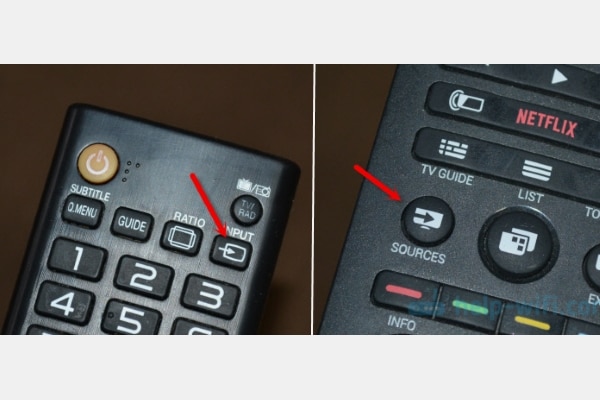
- ಸಾಧನವನ್ನು ಫ್ರೀಜ್ ಮಾಡಲಾಗಿದೆ. ವಿದ್ಯುತ್ ಕಡಿತ, ಸಾಫ್ಟ್ವೇರ್ ಗ್ಲಿಚ್ಗಳು ಮತ್ತು ಸರ್ಕ್ಯೂಟ್ನಲ್ಲಿನ EMI ನಿಂದಾಗಿ ಇದು ಸಂಭವಿಸಬಹುದು. ಯಾವುದೇ ಸಂದರ್ಭದಲ್ಲಿ, ರಿಸೀವರ್ ಅನ್ನು ಮರುಪ್ರಾರಂಭಿಸಬೇಕು. ಇದಕ್ಕಾಗಿ:
- ಪ್ರಕರಣದಲ್ಲಿ ಪವರ್ ಬಟನ್ ಅನ್ನು ಆಫ್ ಮಾಡಿ.
- ಮುಖ್ಯದಿಂದ ಸಾಧನವನ್ನು ಸಂಪರ್ಕ ಕಡಿತಗೊಳಿಸಿ.
- ಸುಮಾರು 5-10 ನಿಮಿಷ ಕಾಯಿರಿ. ಅದರ ನಂತರ, ಸಾಧನವನ್ನು ನೆಟ್ವರ್ಕ್ಗೆ ಸಂಪರ್ಕಪಡಿಸಿ ಮತ್ತು ಪವರ್ ಬಟನ್ ಬಳಸಿ ಅದನ್ನು ಆನ್ ಮಾಡಿ.
ವಿವರಿಸಿದ ಕಾರಣಗಳನ್ನು ತೆಗೆದುಹಾಕಿದ ನಂತರ, ಪಾವತಿಸಿದ ಚಂದಾದಾರಿಕೆಗಳಿಂದ ಎಲ್ಲಾ ಚಾನಲ್ಗಳು ಪೂರ್ಣವಾಗಿ ಗೋಚರಿಸಬೇಕು. ಇಲ್ಲದಿದ್ದರೆ, ಬೆಂಬಲವನ್ನು ಸಂಪರ್ಕಿಸಿ. ಒದಗಿಸುವವರೊಂದಿಗೆ ಹೆಚ್ಚಾಗಿ ಸಮಸ್ಯೆ. ಹೆಚ್ಚಿನ ಸಂದರ್ಭಗಳಲ್ಲಿ, ತ್ರಿವರ್ಣ ಟಿವಿಯಲ್ಲಿ ದೋಷ 5 ಸ್ಮಾರ್ಟ್ ಕಾರ್ಡ್ಗಳ ಅಸಮರ್ಪಕ ಕಾರ್ಯಗಳು ಅಥವಾ ಅವುಗಳನ್ನು ಸೇರಿಸಲಾದ ಸಾಧನಗಳೊಂದಿಗೆ ಸಂಬಂಧಿಸಿದೆ. ಸಮಸ್ಯೆಗಳನ್ನು ತಪ್ಪಿಸಲು, ಸಲಕರಣೆಗಳನ್ನು ಎಚ್ಚರಿಕೆಯಿಂದ ಪರಿಗಣಿಸಿ ಮತ್ತು ಒದಗಿಸುವವರ ಎಲ್ಲಾ ಶಿಫಾರಸುಗಳನ್ನು ಅನುಸರಿಸಿ. ಮತ್ತು ದೋಷವು ಈಗಾಗಲೇ ಕಾಣಿಸಿಕೊಂಡಿದ್ದರೆ, ಅದನ್ನು ಸರಿಪಡಿಸಲು ನಮ್ಮ ಸಲಹೆಗಳನ್ನು ಬಳಸಿ.







